我们的许多客户都想进一步了解他们的房屋、船只或房车的状况。上周冰箱里的温度是多少?关键机械空间里的湿度是多少?
在本博客中,我们将讨论如何使用无线监视器通过现有的 Victron 系统(使用 Ruuvi 蓝牙传感器、Victron 的Cerbo GX设备和可选的GX Touch 50显示屏)从世界任何地方记录温度、湿度和气压数据。我们还将回顾开始使用所需的步骤。
Victron 的Cerbo GX是一款功能强大、灵活的计算机,是 Victron 系统的核心。Cerbo 的设计中嵌入了许多功能,如果加以利用,您的系统将更上一层楼。
Cerbo GX 固件的最新升级利用内置硬件来支持 Ruuvi 传感器的使用。每款 Victron 产品都有隐藏的潜力,随着软件的测试和开发,这些功能将通过固件更新实现。在最近的这次升级中,Ruuvi 与 Victron 合作实现了我们多年来一直想要的东西。
归根结底,将信息集中保存可以大大提高数据的价值。在这种情况下,将电力系统信息与实时天气数据结合起来可能会非常有帮助。
Victron 的远程管理平台 (VRM)是免费的,而且非常棒。它显示系统的清晰快照和详细的图形分析。它还可以设置为根据您能想到的任何信息触发电子邮件消息(锂电池的温度。逆变器上的风扇是否运行时间过长。随便什么都可以。)请参阅下文,了解如何在 VRM 中设置这些警报。
如果您还不熟悉 Ruuvi ,它们是耐用且可靠的蓝牙物联网传感器。与互联网网关配对后,这些传感器可让您无线监控温度、空气湿度、气压和运动。
>>阅读我们关于 Ruuvi 的主要产品、入门套件和有用配件的博客。

Ruuvi 是一款出色的网关,配有精美的天线,并且拥有出色的在线门户,可监控 Ruuvi 的所有信息。Cerbo 还可以用作温度、湿度和气压的网关。
Ruuvi 可以安装在任何地方,根据您购买的型号,它们甚至可以承受最恶劣的北海环境。而且您可以连接并开始监控的传感器数量没有限制。(100 个 Ruuvis 可能已经够多了,但……也许还不够。试试看,然后告诉我们。)
这令人兴奋,因为 Ruuvi 为任何拥有现有 Victron 系统的人提供了出色的功能。
如果你已经读到这里,恭喜你。你将获得丰厚的奖励。
使用 Victron 的Cerbo GX和远程 管理平台 (VRM),您可以触发云端的继电器或软件警报。软件警报可以生成电子邮件消息发送给您(或您的管家)。请继续阅读以了解此方面的实际示例。
听起来像 Ruuvi,宝贝。我们开始吧!
假设您购买了一些 Ruuvi 传感器,想要将它们连接到 Cerbo。您还想循环使用 Relay 2,并且想要在温度过高或过低时在您的电子邮件收件箱中收到警报。
有 3 种简单方法可以访问您的 Cerbo 设备:1. 特定 IP 地址,2. 触摸屏 50/70 和 3. VRM 上的远程控制台。仪表板在触摸屏、手机或计算机上看起来相同。
- 要导航 GX 设备设置,请打开菜单,滚动到设备列表并选择设置。

- 现在,检查 Cerbo GX 的固件状态。单击“固件”,查找名为“在线更新”的选项卡,然后选择“检查更新”。如果有可用更新,您可以选择更新到最新固件,其中将包括 Ruuvi 传感器更新。
注意:尝试更新未连接到互联网的 Cerbo?按照Cerbo GX 手册中的说明下载最新固件,将其保存在 USB 或微型 SD 卡上,然后转到设置 > 固件>从 SD/USB 安装固件启动更新。
- 更新完成后,返回并再次向下滚动到“设置”下。向下滚动到I/O(输入/输出)并选择蓝牙传感器。在那里,您将看到所有可运行的传感器。
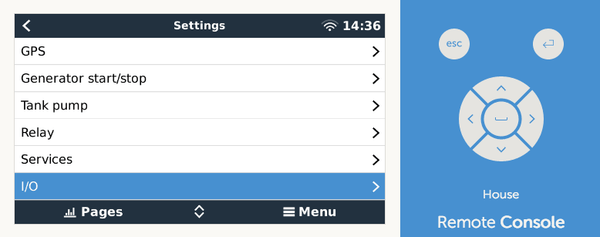
- 在每个 Ruuvi 的背面,您都会看到一个塑料标签,它可以断开电池连接,直到可以使用为止。拉动该标签,Ruuvi 将被激活并出现在您的蓝牙传感器列表中。
热门提示:如果您有 5 个传感器并同时打开它们,则很难区分它们。Cerbo 上显示的产品 ID 代码在 Ruuvi 本身上不容易物理识别。如果您按照我的做法,已经拉出了所有塑料标签,则需要将它们带到远离蓝牙范围的地方,然后开始逐一识别它们。或者取出电池,这样它就不会发送信号,然后逐一添加它们。

- 一旦传感器与 Cerbo 对话,它们就会出现在设备列表中(这只是与系统通信的所有设备的列表)。

- 单击要编辑的传感器,您将可以在标题“设备”下为其命名。这是列表中的最后一个选项。单击“名称”,将其从产品 ID 代码更改为位置名称或您计划标记的名称(游艇、露营车、温室)。
- 除了更改名称之外,您还可以在设备列表视图中看到有关传感器的更多具体数据,包括 Ruuvi 的电池电压。与设备列表视图中的所有下拉菜单一样,这是一种在本地签到和获取更多信息的好方法。
- 目前,所有温度均以摄氏度显示。在 VRM 的“首选项”下,首次打开 VRM 时,您可以选择以华氏度显示温度。为此,请转到主 VRM 仪表板 > 首选项 > 配置文件 > 并指定华氏度作为温度单位。
注意:即使您在这些设置中选择了 F,VRM 警报规则仍将以 C° 计算。您需要进行快速转换。
使用 Ruuvi传感器控制 Victron Cerbo 上的板载继电器
现在,您的传感器已打开并连接到 VRM。但假设您想控制特定空间中的蜂鸣器或加热器之类的设备:
- 返回设备列表。向下滚动到设置,然后向下滚动到继电器。有 2 个内置继电器。您会看到继电器 1比继电器 2有更多选项,但您可以通过温度控制任一继电器。

- 首先,点击继电器并选择“温度” ,告诉继电器它将受温度控制。在“温度控制规则”下,选择要控制的传感器。

- 根据温度控制规则,我可以设置继电器关闭(激活)的值和继电器打开(停用)的值。
- 例如,假设我有一个传感器,用拉链绑在我出租房屋锅炉房的一根管道上。在我的例子中,当温度低于 49 C° (120 F°)时,我想关闭一个触点,该触点会打开我接线的蜂鸣器。我希望蜂鸣器继续运行,直到锅炉温度超过 60 C° (140 °F),此时我想停用警报。

我还必须选择该条件适用于哪个继电器。我将使用继电器 1。请注意,对于每个传感器,有两个完全独立的条件,您可以为任一继电器进行编程。

除了物理蜂鸣器外,您还可以在 VRM 中在线设置警报,以发送电子邮件提醒您体温过高或过低。为此,让我们看一下 VRM 主仪表板:
- 在VRM 上的“设置”> “警报规则”下,单击“添加新警报规则”并分配适当的传感器。VRM 使用所谓的实例编号,这里用括号表示。(回到 VRM 上的实际设备列表,您会看到它们如何与标记传感器旁边括号中的数字相关联。)

- 在“报警规则”中,我将为锅炉温度创建一个新的报警规则。我将选择一个参数:温度。同样,我可以将该激活值设置为 49 C° ( 120 F° )。我希望警报在 60 C° ( 140 °F )时停止或清除。这是一个低温触发器。
- 设置此警报后,将向选定用户发送电子邮件。我还可以设置高温警报,当管道温度超过 87 C° (190 F°) 时,它会通知我。当温度恢复到正常工作温度 82 C° (180 F°) 时,我希望停止发送电子邮件。在此示例中,我的锅炉设计运行温度为 168 F°,因此除非发生不良事件,否则此警报永远不会响起。在此示例中,电子邮件将包含警报原因的详细信息,即高温或低温。但当您登录时,它也会显示为 VRM 顶部的红色横幅。

- 重要的是,我还可以更改触发通知所需的时间。在许多情况下,除非温度超过该阈值一段时间(例如:运行温度过高超过 10 分钟),否则您不想设置警报,以确保问题是持续存在的,而不是暂时的变化。在下面的字段中,我们可以选择谁会收到此电子邮件通知。
注意:如果您要调整警报规则,保存按钮可能乍一看不可点击。无论如何,单击保存,它将保存您最近的更改。
- 再次,在 VRM 中的“设置” > “警报规则”下,我们可以看到已创建的不同警报。如果您想主动应对潜在问题,也可以将“警报”一词替换为“警告”。许多用户将“警报”设置为警告,将继电器设置为实际警报。

强烈建议升级您的 Cerbo GX,以改进蓝牙无线电。Victron测试了一些选项,效果良好,这些选项成本低廉,只需插入 Cerbo 上的一个 USB 端口即可。我们喜欢TP-Link USB 蓝牙适配器,现在有库存。

您有 GlobalLink 520 吗?将 Ruuvi 温度和湿度数据连接到 VRM 的步骤相同。阅读我们关于 Ruuvi 与 GlobalLink 520 集成的博客,这是远程监控小型电力系统的理想方式。
